Come modificare i caratteri di firma predefiniti in Thunderbird
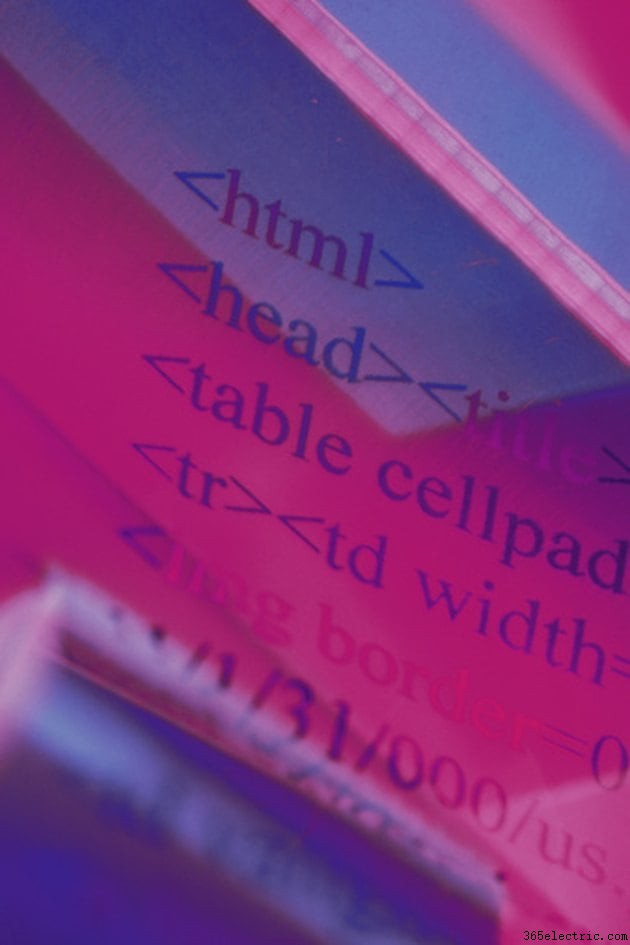
Mozilla Thunderbird è un client di posta elettronica che offre ai suoi utenti la possibilità di creare una firma, che verrà aggiunta alla fine di ogni e-mail inviata da quell'account. Ciò consente agli utenti di risparmiare tempo per digitare il proprio nome e le informazioni personali alla fine di ogni e-mail. Sfortunatamente, l'utilità di firma non offre agli utenti medi alcun modo per personalizzare la firma con caratteri interessanti al di fuori dell'utilizzo dei tag HTML (HyperText Markup Language). Se non conosci l'HTML, questo potrebbe non sembrare molto utile. Tuttavia, con un piccolo trucco, non è necessario conoscere l'HTML per usarlo.
Passaggio 1
Avvia Mozilla Thunderbird e fai clic su "Scrivi" per aprire un nuovo messaggio. Non invierai un'email a nessuno, ma puoi utilizzare lo scrittore del messaggio per formattare la tua firma.
Passaggio 2
Digita il testo per la firma che desideri utilizzare. Puoi digitare quello che vuoi, ma ricorda che verrà automaticamente aggiunto a ogni email che invii.
Passaggio 3
Premi "Ctrl" e "A" per evidenziare tutto il testo della firma che hai appena digitato. Fai clic su "Formato" dalla barra degli strumenti nella parte superiore della finestra. Usa le varie opzioni per formattare il testo. Fai clic su "Carattere" per selezionare lo stile del carattere da utilizzare, seleziona "Dimensione" per scegliere la dimensione del carattere e seleziona "Stile" per rendere il testo in grassetto o corsivo.
Passaggio 4
Fai clic su "Inserisci" e fai clic su "HTML" quando hai finito di formattare il testo della firma. Si aprirà una finestra che contiene il tuo testo con tutte le modifiche che hai apportato, scritte in HTML. Premi "Ctrl" e "A" per selezionare il codice HTML e premi "Ctrl" e "C" per copiarlo negli appunti di Windows. Fai clic su "Annulla" per chiudere la finestra HTML e fai clic sulla "X" nella finestra "Scrivi" per chiudere il messaggio.
Passaggio 5
Seleziona il tuo account e-mail dall'elenco di "Tutte le cartelle" sul lato sinistro della finestra di Thunderbird. Fai clic su "Visualizza impostazioni per questo account". Seleziona il tuo indirizzo email dalla finestra "Impostazioni account". Seleziona "Usa HTML" accanto a "Testo firma" e fai clic sulla casella di testo. Premi "Ctrl" e "V" per incollare il codice HTML nella casella. Fai clic su "OK" per finalizzare la modifica.
Suggerimento
Segui di nuovo questa procedura la prossima volta che desideri modificare il carattere nella tua firma.
